Passo 2: Importando no seu Assembly
Nesse passo você vai aprender como importar os componentes individuais da Linha Forja no seu Assembly
Inserindo Componetescomponetes FORJA em formato de Parts Studios no seu Assembly
Passo 1: Clique na opção "Insert"
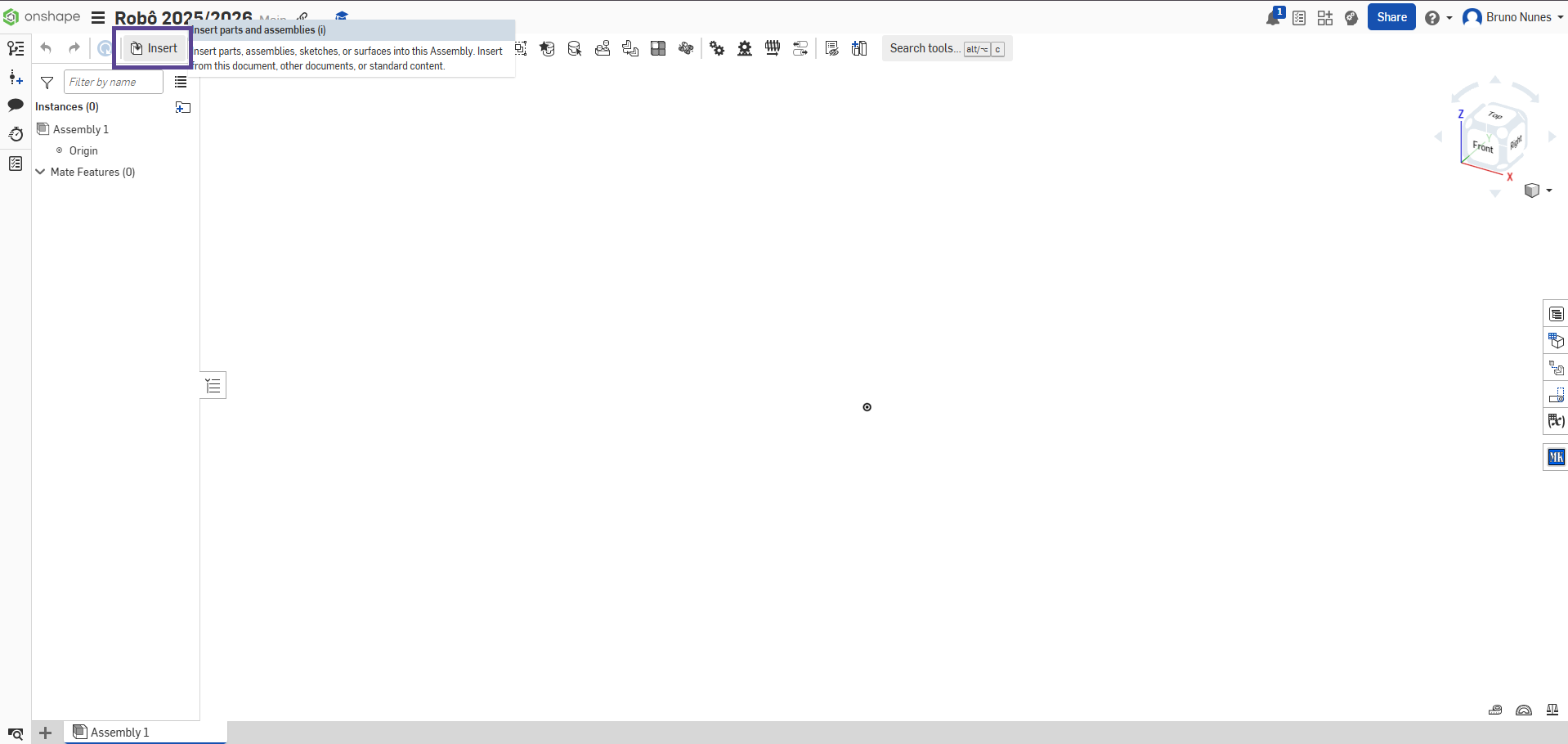
Passo 2: Clique na opção "Other Documents"
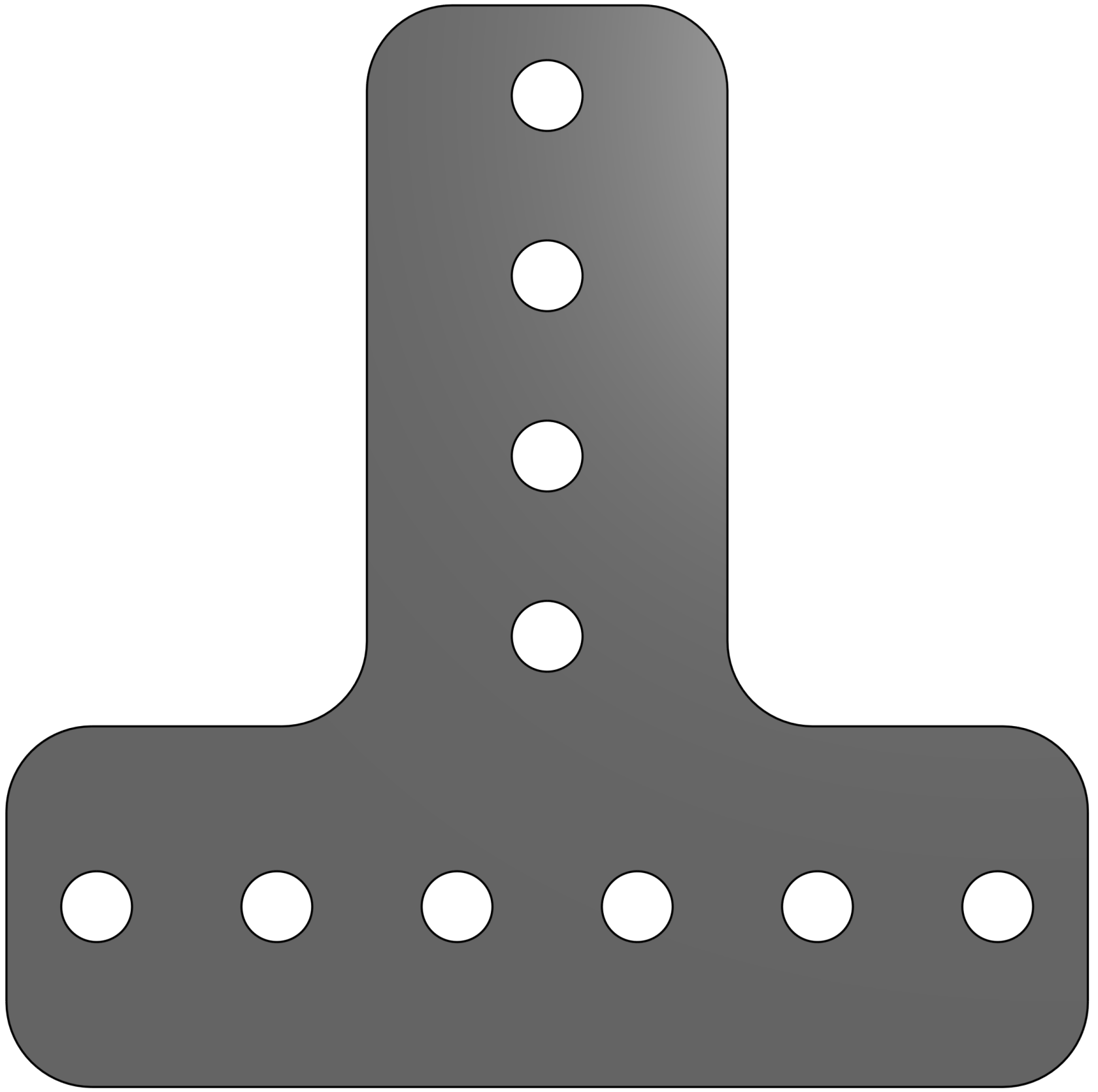
Passo 3: Procure a "Label" com o nome que você colocou para Biblioteca Forja e clique nela
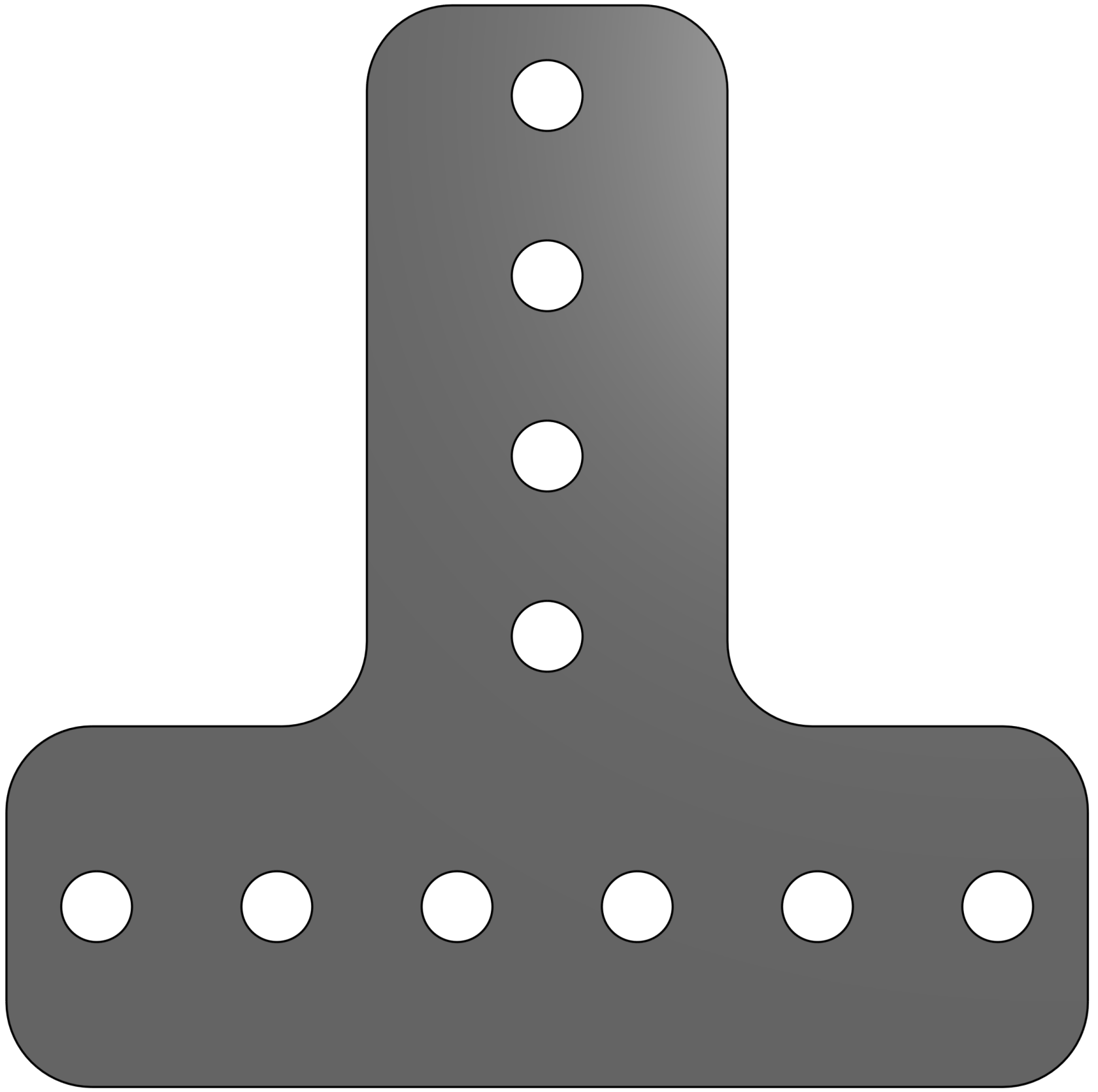
Passo 4: Abra o documento Biblioteca Forja
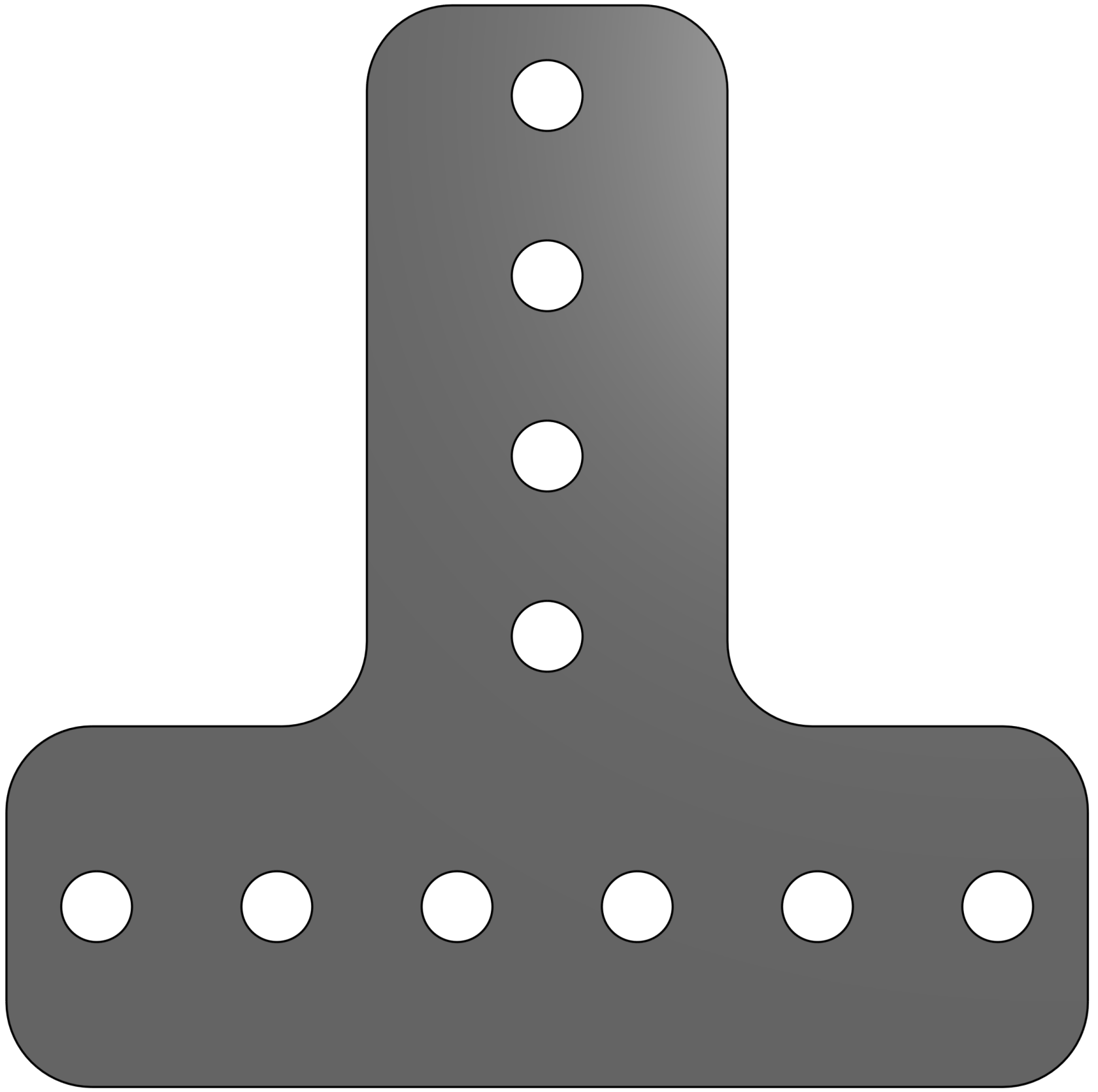
Passo 5: Encontre o componente desejado, clique nele para seleciona-lo, arraste para dentro do seu Assembly e clique novamente para solta-lo
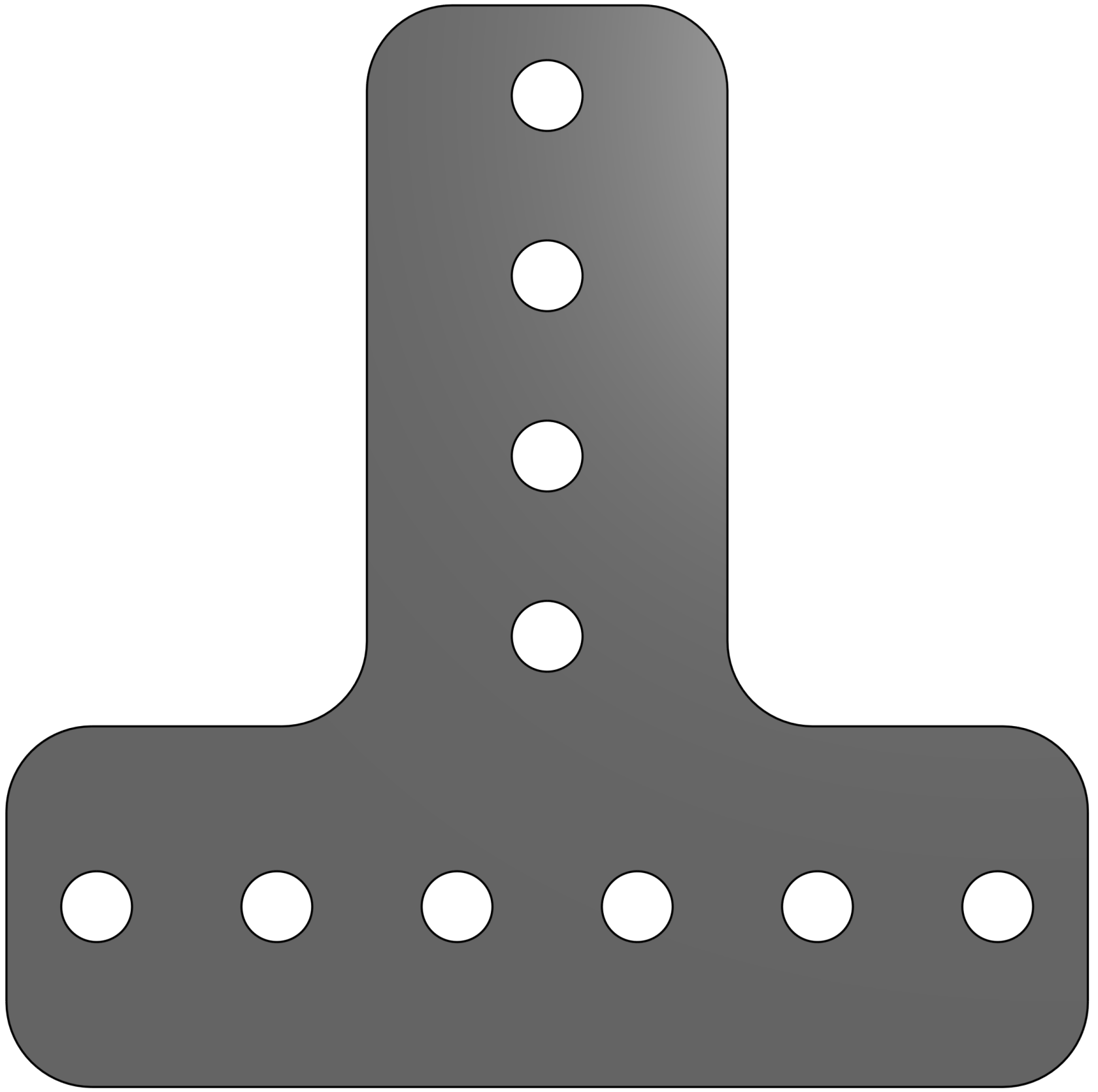
Passo 6: Confirme a operação
Inserindo e configurando os arquivos Tubo Configurável 2x1" e Tubo Configurável 1x1" no seu Assembly
Passo 1: Clique na opção "Insert"
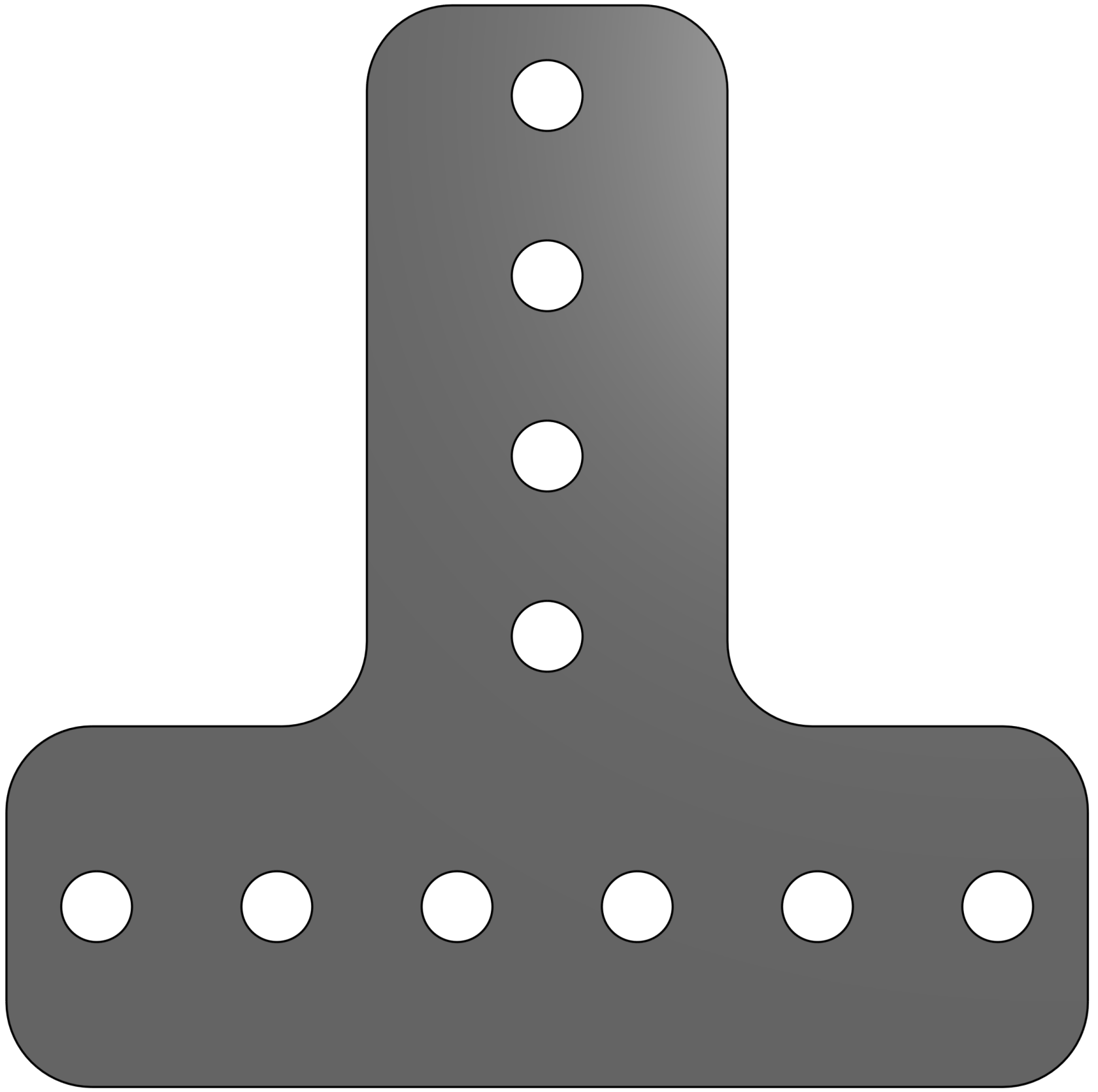
Passo 2: Clique na opção "Other Documents"
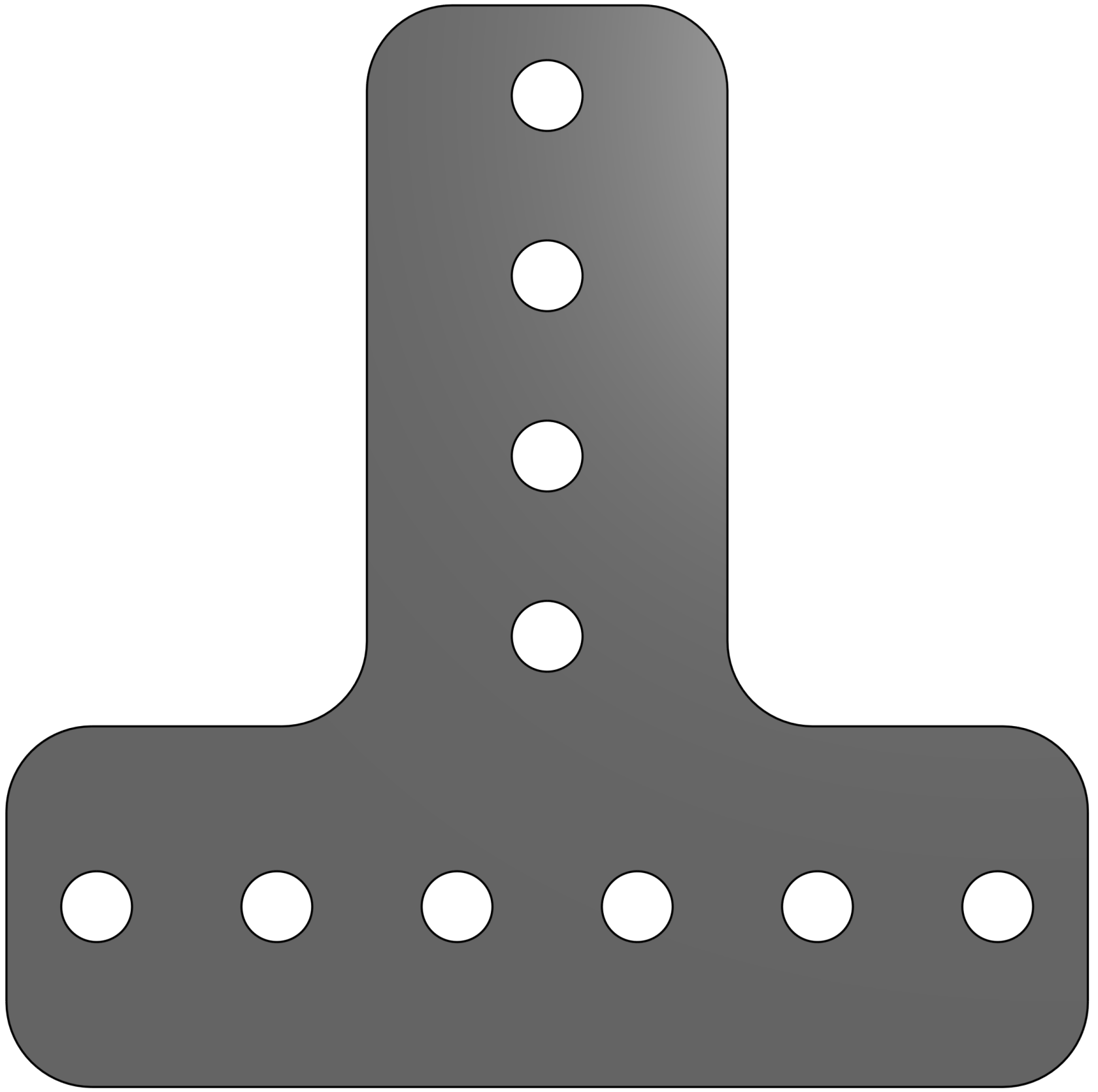
Passo 3: Procure a "Label" com o nome que você colocou para Biblioteca Forja e clique nela
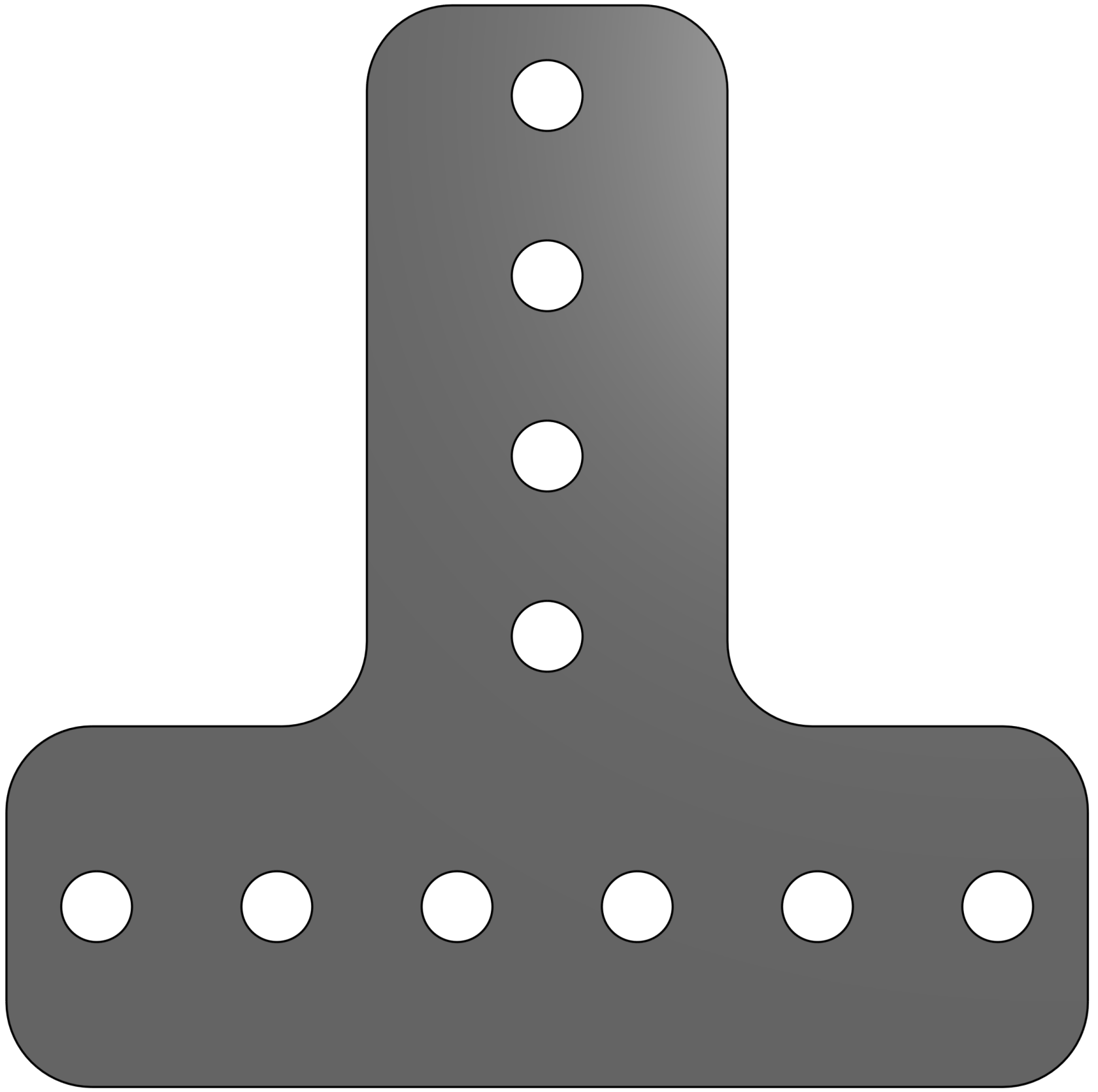
Passo 4: Abra o documento Biblioteca Forja
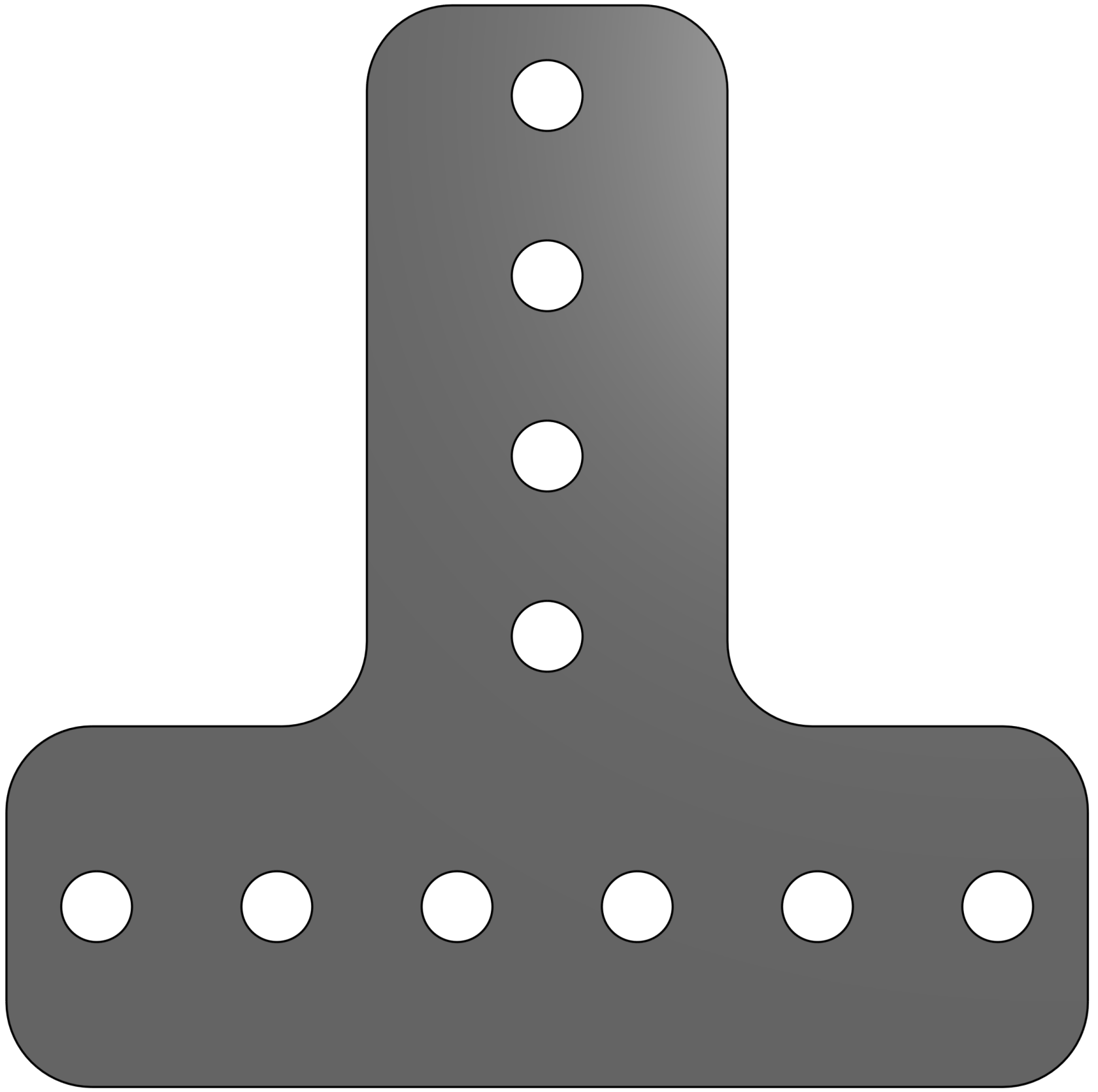
Passo 5: Abra a aba de "Assemblies"
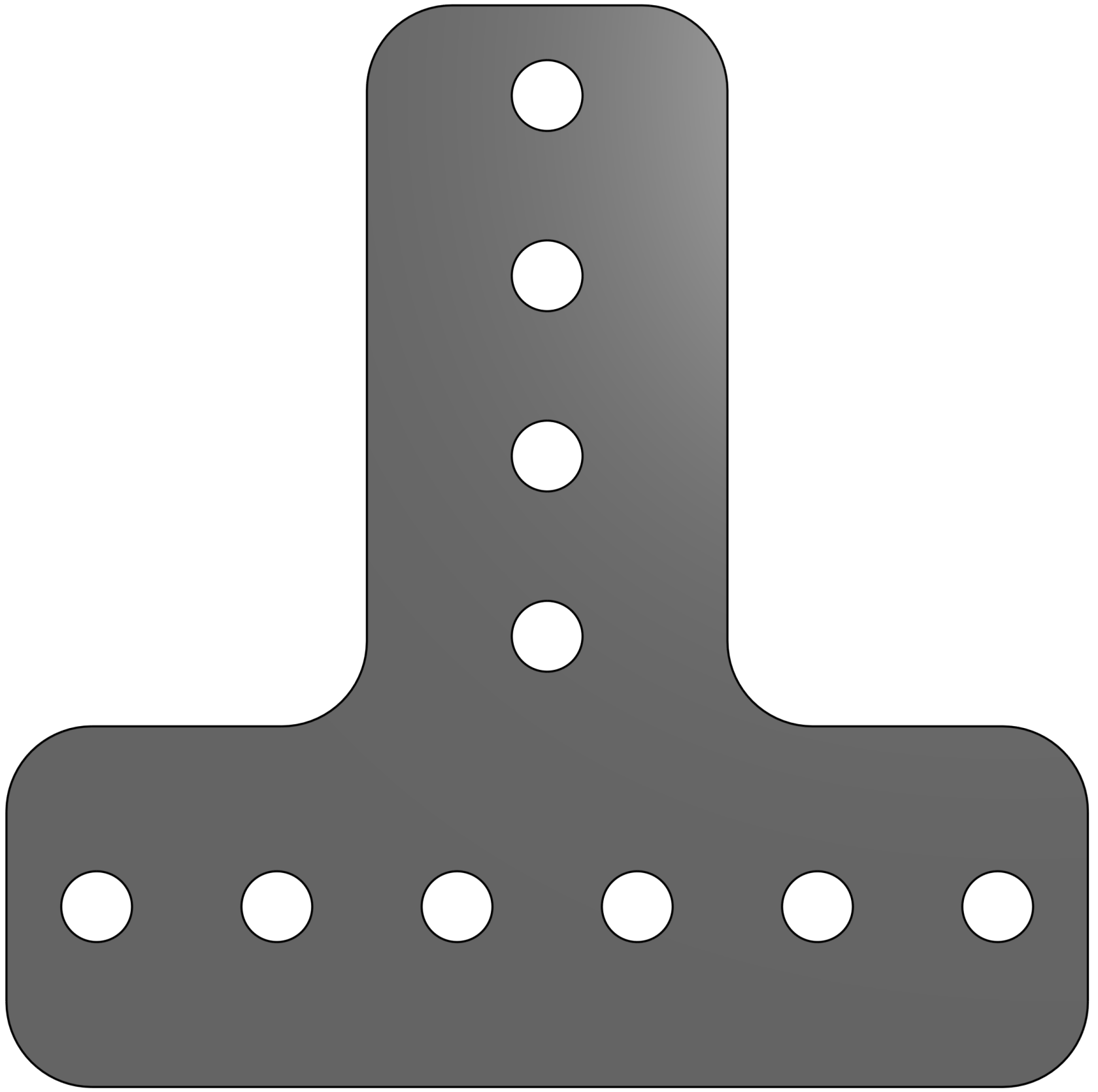
Passo 6: Clique na seta que se encontra ao lado esquedo do tubo que deseja inserir
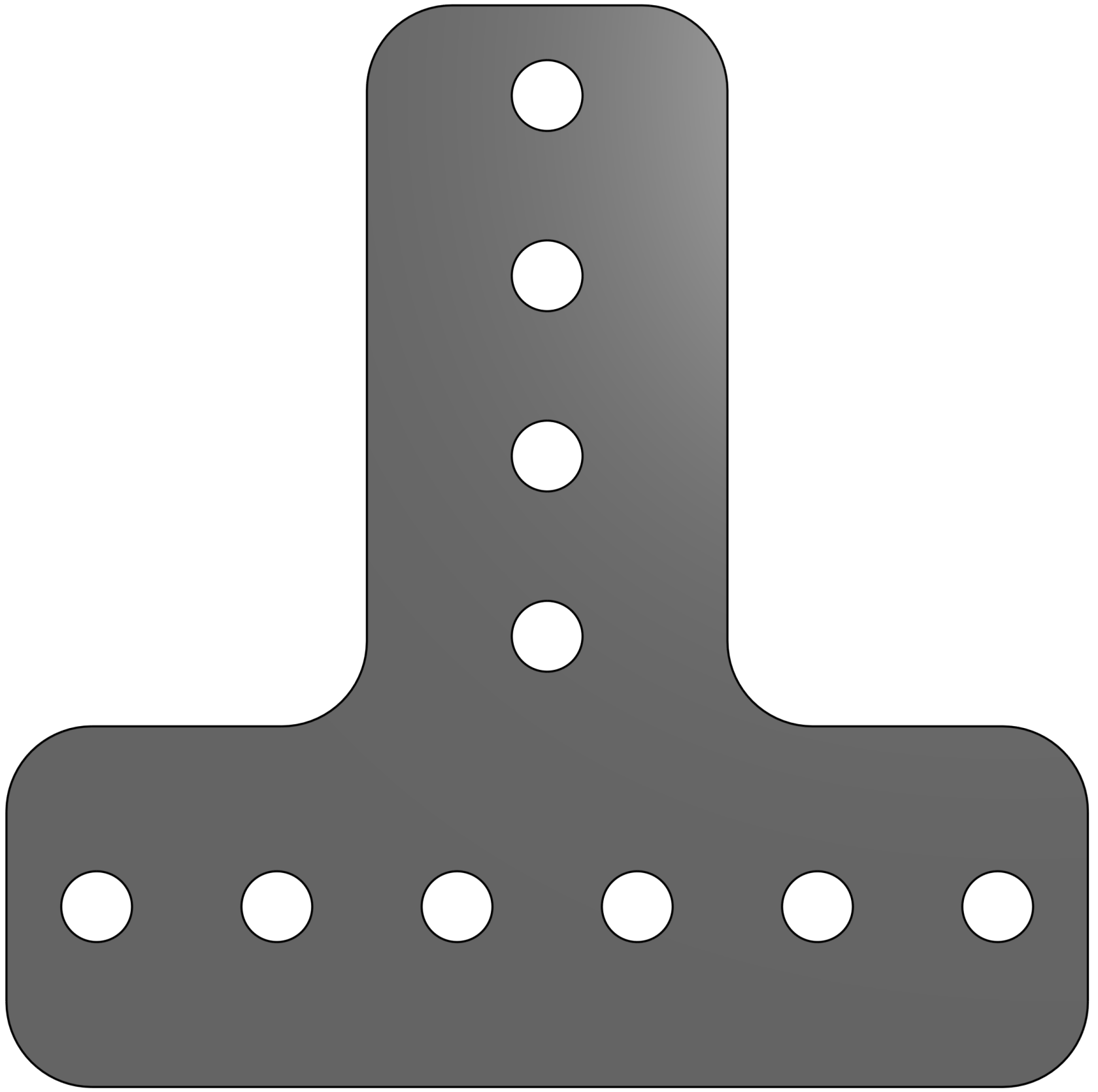
Passo 7: Coloque o tamanho desejado e aperte a tecla "enter"
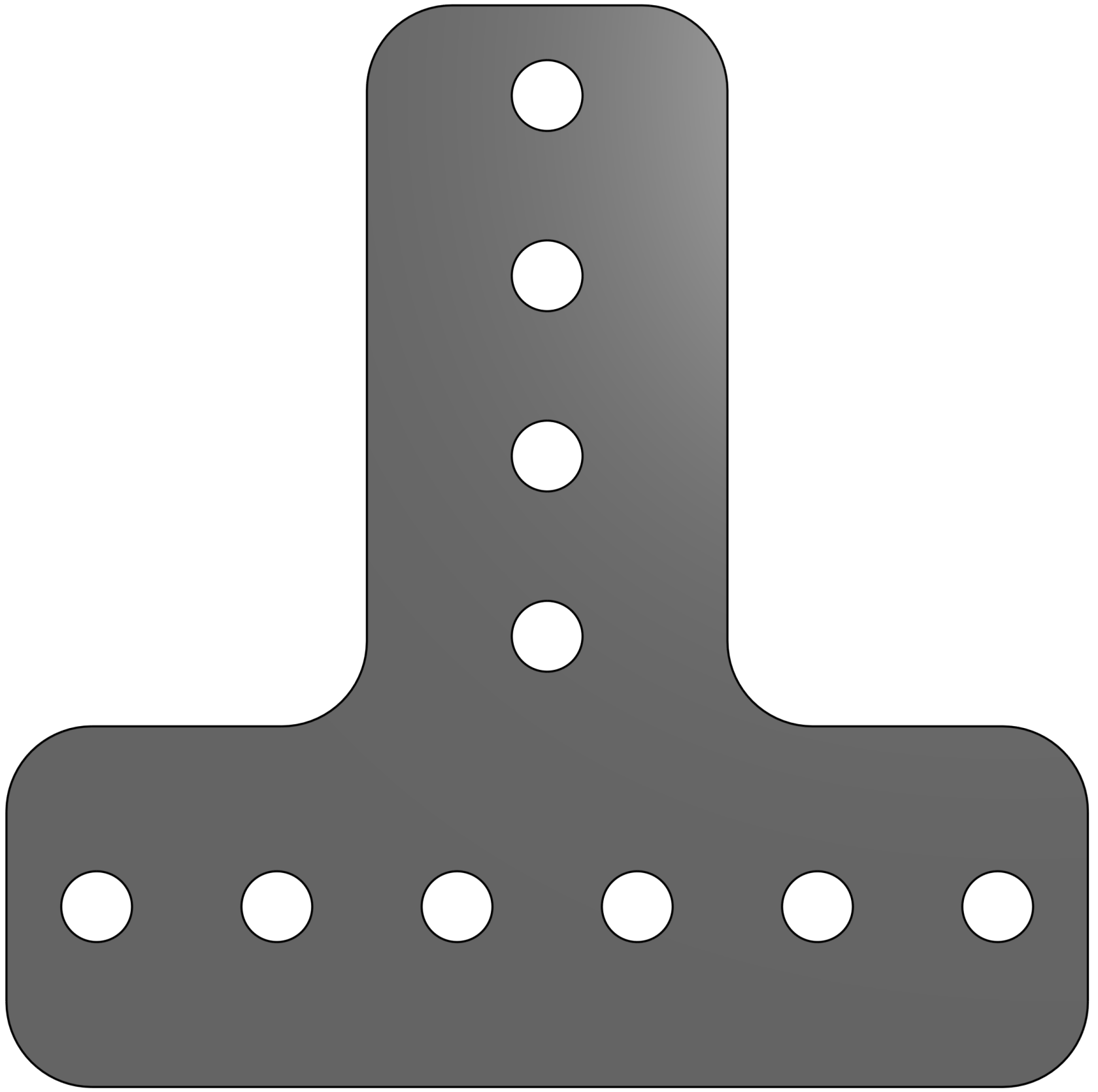
Passo 8: Selecione o tubo que acabou de configurar, clique nele para seleciona-lo, arraste para dentro do seu Assembly e clique novamente para solta-lo
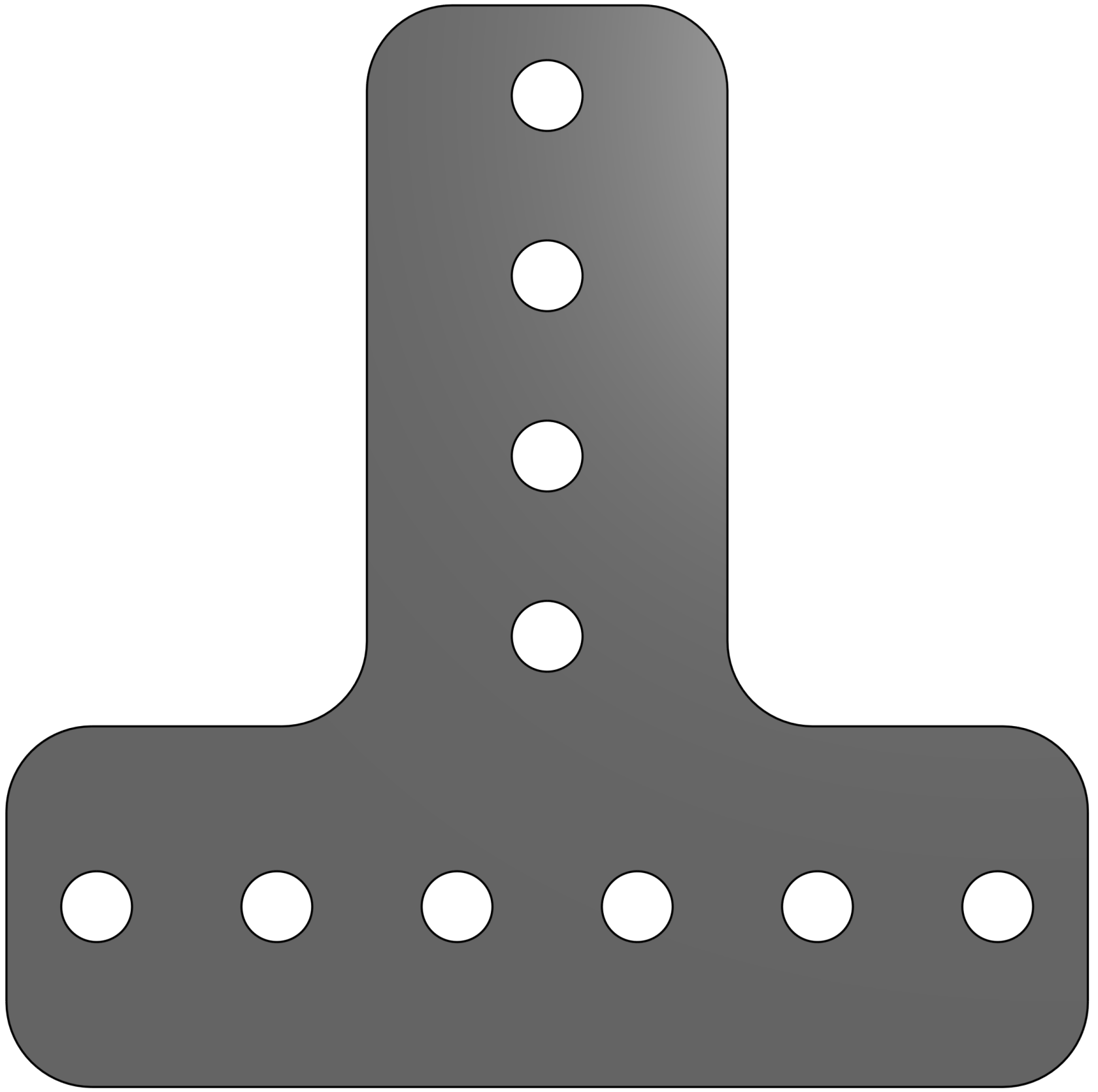
Passo 9: Passo 6: Confirme a operação
